Excel 是如今被廣泛使用的電子表格軟件,很多人都有過需要對Excel表格中的數據進行修改和編輯的情況。 其中,批量替換數據內容是一項常見任務,尤其在數據量較大的情況下,手動逐一替換是非常耗時且非常出錯的。 因此,需要一種快速而準確的方法來批量替換Excel表格中的數據內容。 本文將介紹如何合適的工具來幫助我們自動化快速完成這個任務。
設想一下,某公司的財務人員需要每月對數千條財務數據進行處理和匯總,而數據中可能存在錯誤或某行/列內容需要進行批量替換。 如果這些替換操作需要手動逐一完成,將會耗費大量的時間和精力,也容易出現誤操作,導致數據不準確或丟失。 因此,找到一種能自動化解決問題將 Excel 工作表中內容或數據批量替換的方法可以極大地提高工作效率和準確性。
在處理大量數據時,可以使用 Excel 內置的功能或宏程序來批量替換數據內容,但是對於有些新手朋友來說還是有些複雜。 我們也可以使用一些專門的批量文件處理工具來簡化和加快替換操作。 其中,一款實用的工具是「我的ABC軟體工具箱」,它可以包括多種批量處理文件的功能,且提高豐富靈活的自定義選項。 今天這個問題用戶只需設置替換規則即可輕鬆地將工作表中的特定字符替換為目標字符,實現快速而準確的批量替換。 那麼接下來就一起看看具體的操作步驟吧。
打開軟件,點擊「文件內容」-「按規則查找並替換文件內容」。
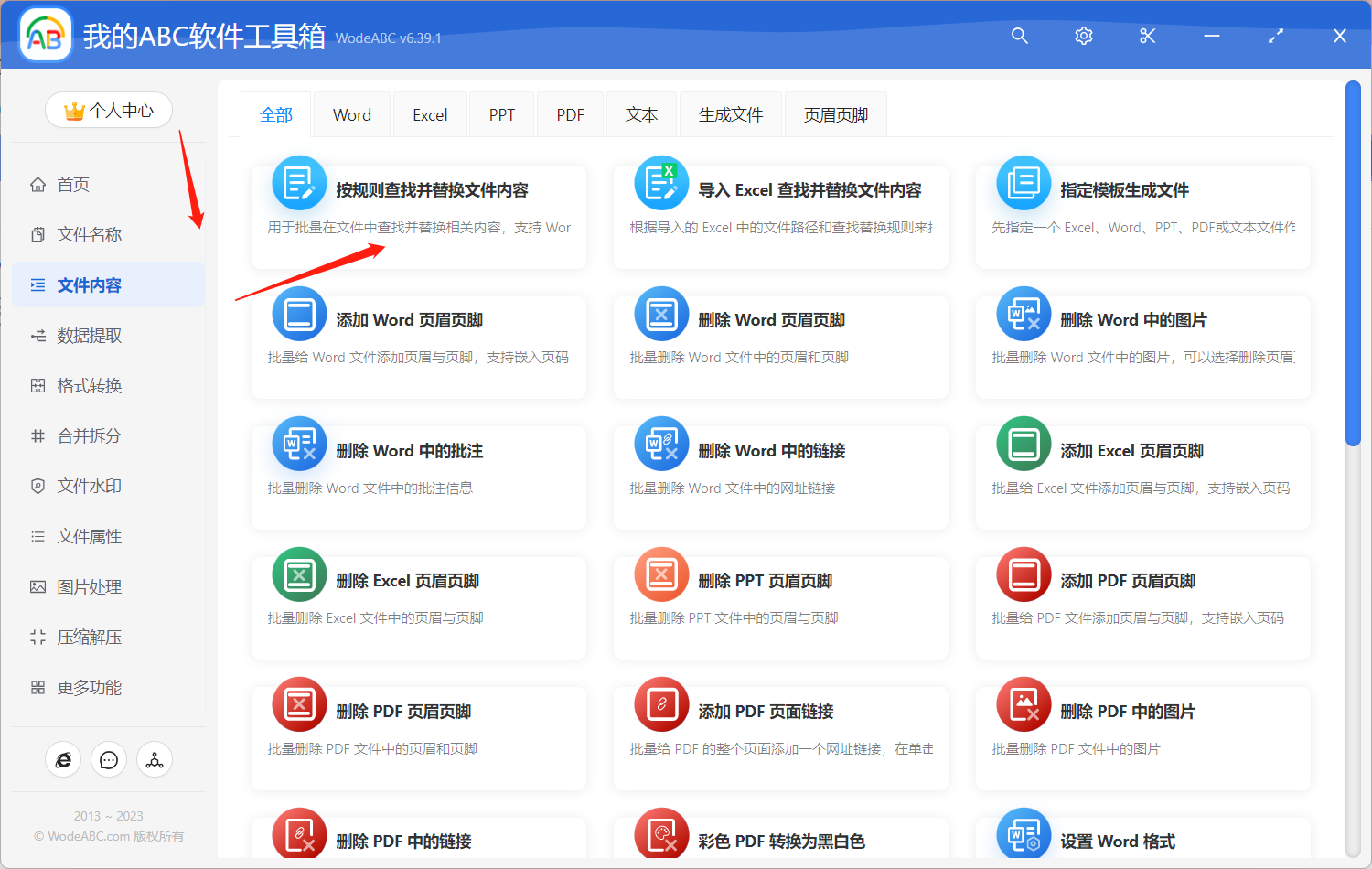
接著上傳需要替換其中數據文本字符的 Excel 工作錶。
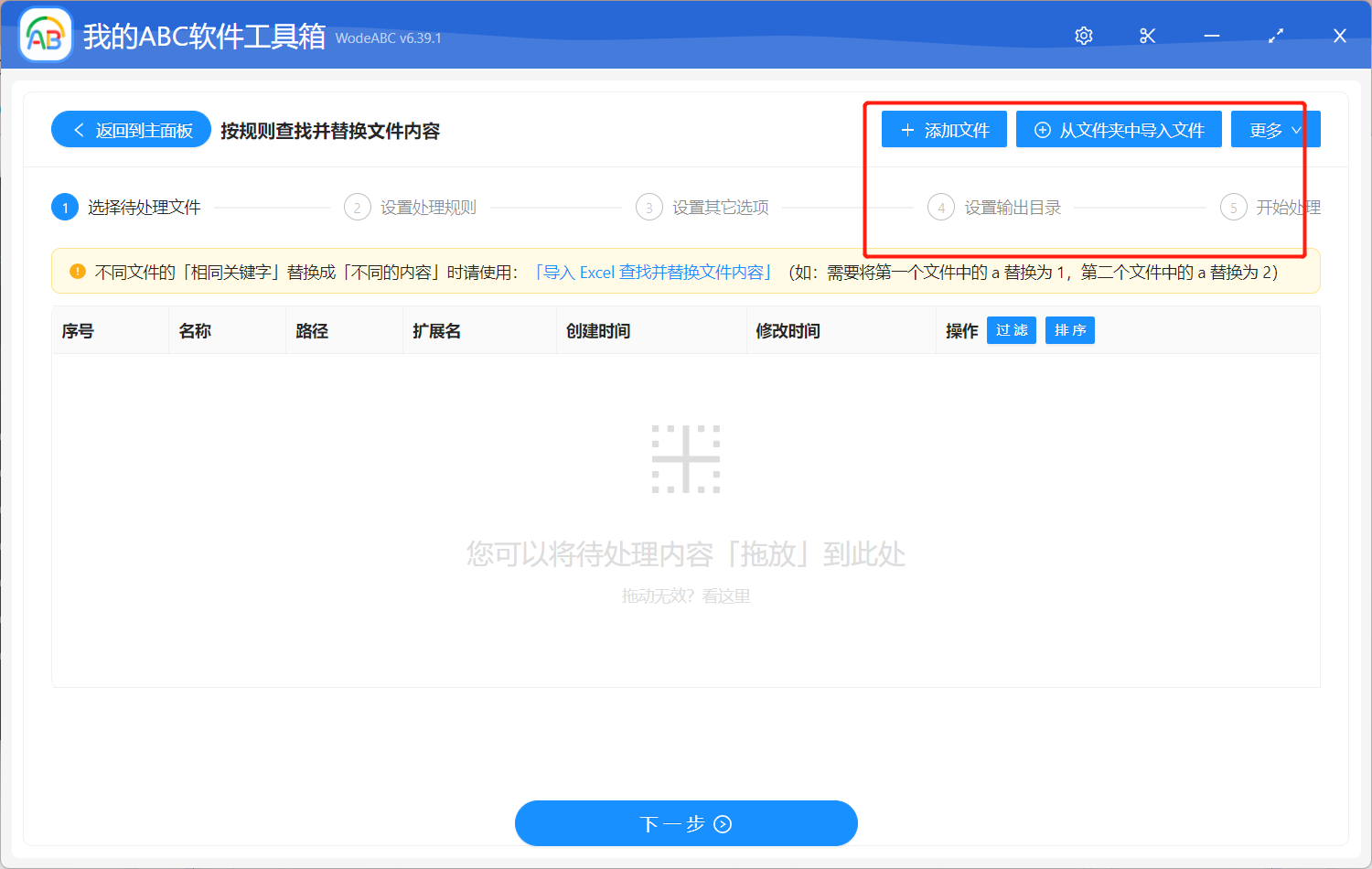
進入自定義設置界面後我們點擊「從通用的規則管理器中選擇」,點擊「文字替換」,點擊右側標出的小按鈕,將具體要查找和替換的文本輸入在對應文本框中,這裡我的要求是將文檔中的」大家電「批量替換成」電器「,保存後點擊」下一步「。
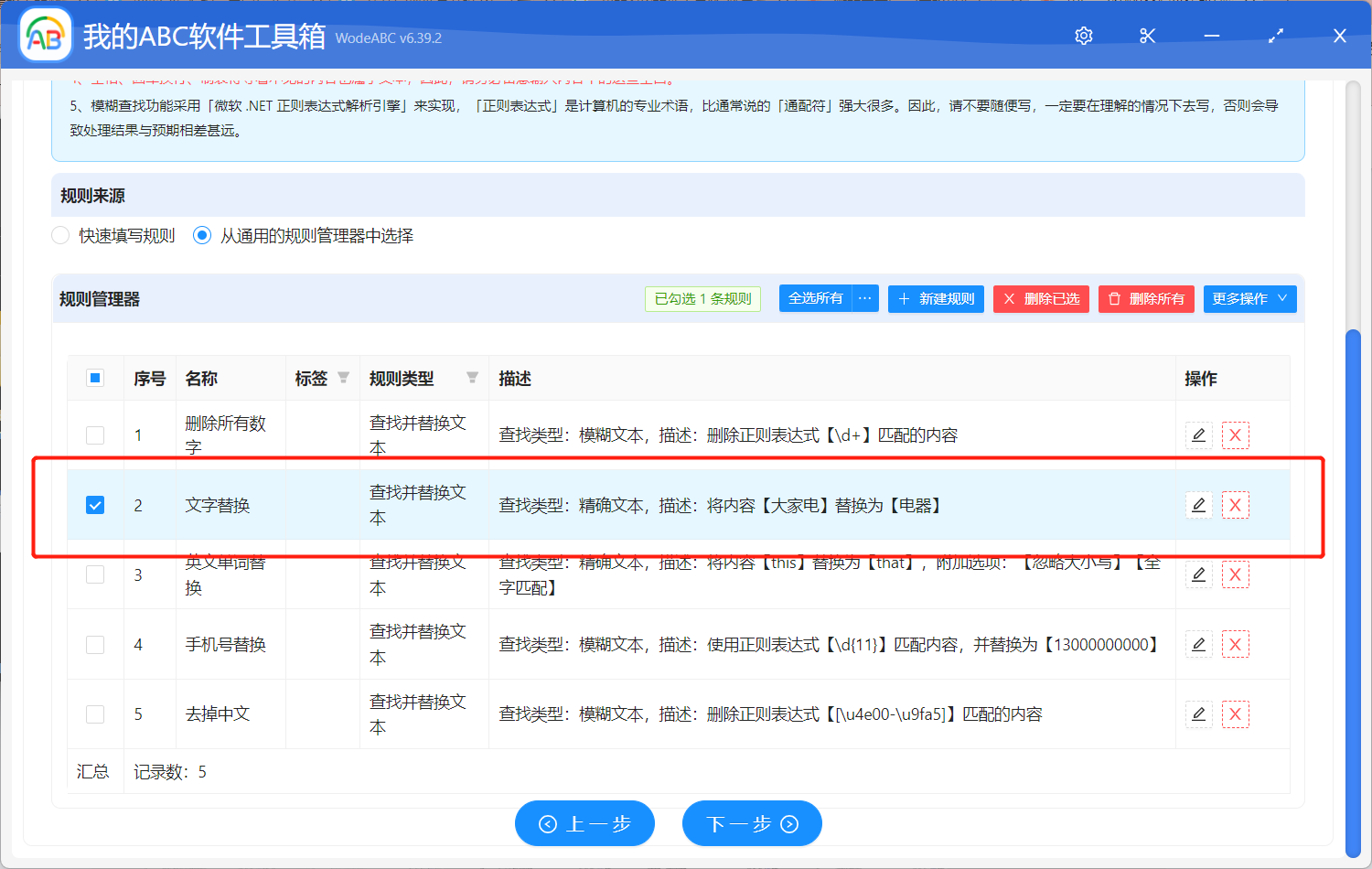
由於在手工添加或修改規則的內容時,如果輸入的文本的前後有空格、換行等看不見的空白文本,可能會導致查找不到結果。 所以您需要自行選擇是否保留空白文本。
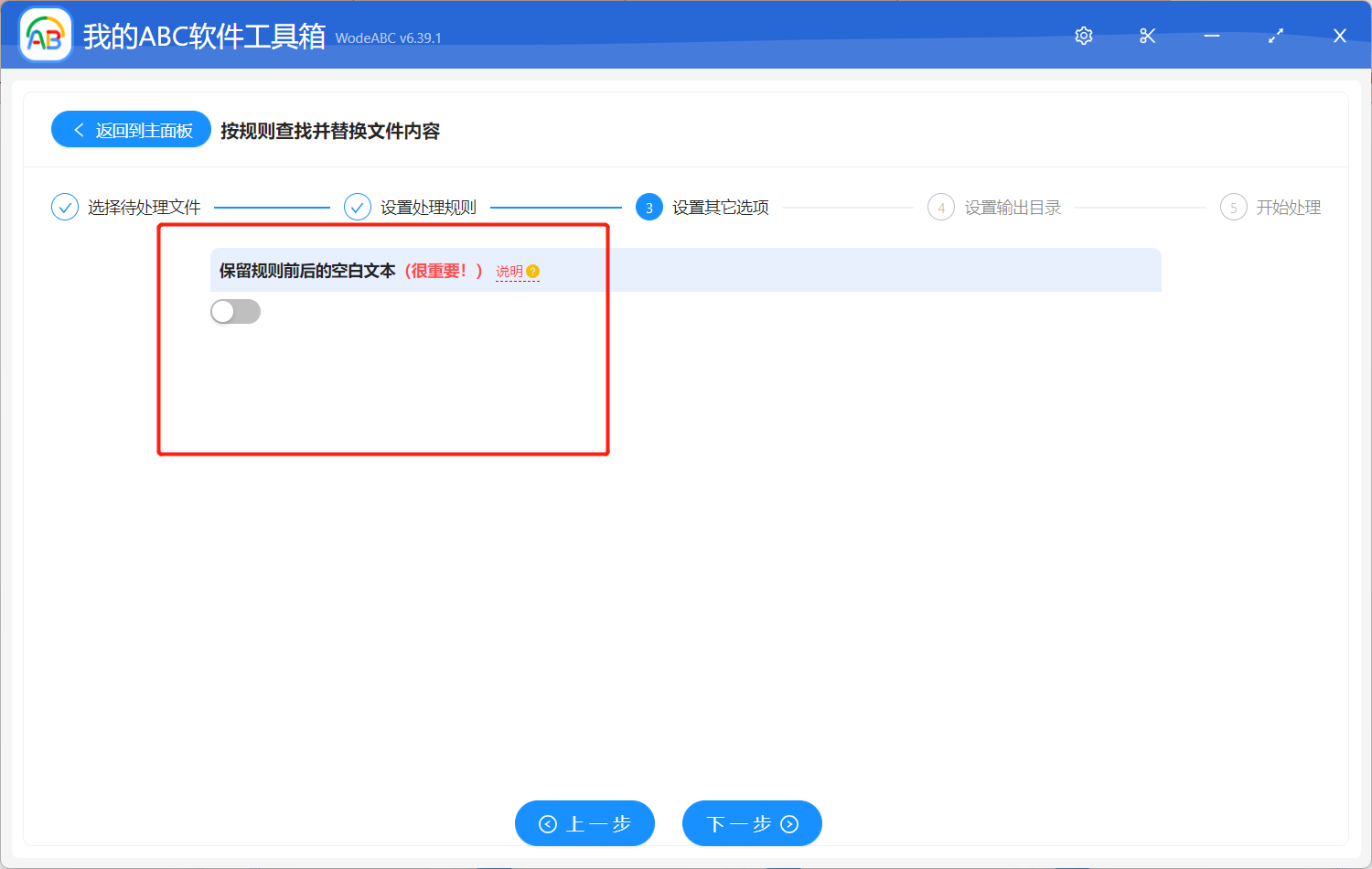
接下來指定好輸出目錄,對結果路徑進行預覽,之後點擊」開始處理「。
以上就是全部操作步驟,處理完成後軟件界面會有提示,我們可以在剛剛設置好的文件夾中找到結果進行查看。 效果您可以參照下圖,表格當中有些部涉及到其他品牌名稱不便於展示所以做了馬賽克處理,我們只看第一列的品類當中,所有的」大家電」都批量替換成了「電器」二字,滿足了自定義設置的內容。
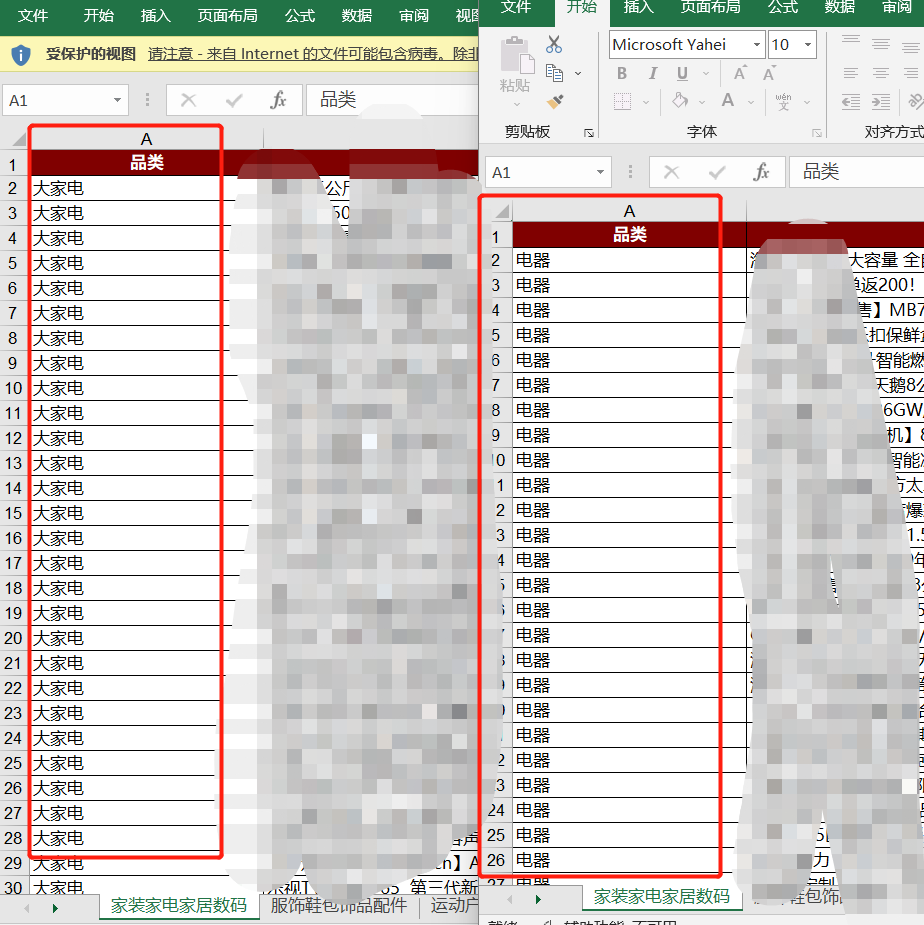
批量替換 Excel 表格中的數據內容能夠幫助我們快速而準確地修改和編輯大量數據。 通過本文介紹的方法,用戶可以使用文中這樣專業且操作簡單的批量文件處理工具來簡化操作。 這些方法不僅可以提高工作效率,還可以避免手動操作導致的錯誤和失誤,保證數據的準確性和完整性。 另外,該工具的好處也不僅僅在於批量替換功能,它們還可以支持批量重命名、批量提取內容、批量壓縮等多種操作,非常適用於需要大量處理文件和文件夾的場景。